-
Приступаем к работе
- Атрибуция в прошлое
- Полнота и достоверность данных
- Смешивайте и соединяйте данные как угодно
- Соберите все ваши данные в одном месте
-
-
- Об источнике Google Universal Analytics
- Подключение к Google Universal Analytics
- Обозреватель импортируемых данных Google Universal Analytics
-
- Отчет Ad Exchange
- Отчет Audience
- Отчет Channel Grouping
- Отчет Content Experiments
- Отчет Content Grouping
- Отчет Custom Variables or Columns
- Отчет DoubleClick Bid Manager
- Отчет DoubleClick Campaign Manager
- Отчет DoubleClick for Publishers
- Отчет DoubleClick for Publishers Backfill
- Отчет DoubleClick Search
- Отчет Ecommerce
- Отчет Event Tracking
- Отчет Exceptions
- Отчет Geo Network
- Отчет Goal Conversions
- Отчет Internal Search
- Отчет Lifetime Value and Cohorts
- Отчет Page Tracking
- Отчет Platform or Device
- Отчет Publisher
- Отчет Session
- Отчет Site Speed
- Отчет Social Interactions
- Отчет System
- Отчет Time
- Отчет Traffic Sources
- Отчет User
- Отчет User Timings
- Отчет Adsense
- Отчет Adwords
- Отчет App Tracking
- Показать статьи ( 17 ) Скрыть статьи
-
- Об источнике Google Analytics 4
- Подключение к Google Analytics 4
- Обозреватель импортируемых данных Google Analytics 4
-
- User
- Ecommerce
- Publisher
- Other
- Revenue
- Session
- Cohort
- Event
- Page / Screen
- Platform / Device
- Demographics
- Attribution
- Geography
- Time
- User lifetime
- Traffic source
- Показать статьи ( 1 ) Скрыть статьи
-
Другое
Подключение к Google Analytics 4
Для настройки подключения к Google Analytcs 4 вам необходимо зайти на страницу “Потоки” и нажать на кнопку “Добавить поток”.

В новом окне нужно указать название вашего потока и нажать на кнопку “Выбрать” в блоке «Источник данных».

В новом окне нажмите на кнопку “Добавить” или выберете ранее настроенное подключение.

В новом окне укажите название нового источника, в списке “Источник данных” укажите Google Analytcs 4.
Далее необходимо выбрать ранее подключенный аккаунт или нажать “+ Добавить аккаунт”.
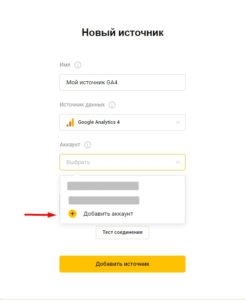
Если вы нажмете на “ +Добавить аккаунт”, то в вашем браузере откроется новая OAuth вкладка, в которой вы увидите аккаунты Google, в которых вы залогинены в данном браузере. Вы можете выбрать один из этих аккаунтов или же нажать на кнопку “Сменить аккаунт”.
Если вы не залогинены в браузере в аккаунте Google, то вы увидите стандартную форму авторизации с вводом логина и пароля вашей учетной записи Google.

После того, как вы выберете или войдите в аккаунт страница изменится на новую, в которой вы должны дать сервису право на просмотр и скачивание данных из Google Analytics 4.

После этого вы вернетесь на первоначальную страницу настроек источника, где вам нужно выбрать подключенный ваше аккаунт, протестировать подключение и, если все хорошо, нажать на кнопку “Добавить источник”.
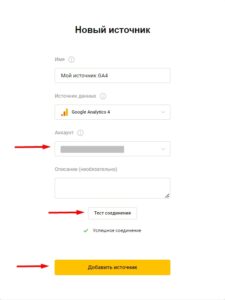
Далее нужно нажать на кнопку “Настроить”.
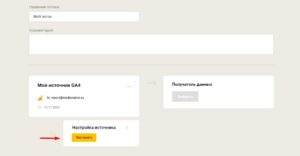
Выполните настройку добавленного источника, для этого выберите тот аккаунт и ресурс, который доступен из-под сделанного вами подключения:
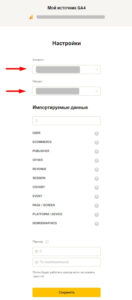
Далее, выберите нужные вам параметры в блоке «Импортируемые данные»
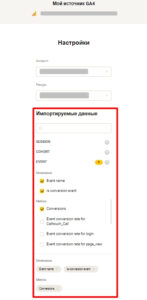
Затем, укажите период, за который, или дату, с которой хотите автоматически выгружать данные.
После нажимаете на кнопку “Сохранить”.
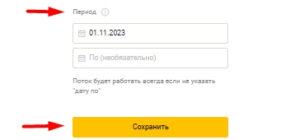
На следующем шаге, настройке получателя, вы можете указать в какую СУБД передавать данные. На этом создание потока с выгрузкой данных из сервиса Google Analytics 4 завершено.